win7旗舰电脑怎么开vt技术 win7电脑开启vt技术设置方法
更新时间:2022-09-14 09:49:38作者:xinxin
有些用户想要在win7旗舰版系统上运行一些手机程序的时候,往往需要借助模拟器工具来运行,而为了保证win7电脑上的手机软件能够流畅运行,我们可以选择开启系统的vt虚拟技术,可是win7旗舰电脑怎么开vt技术呢?接下来小编就来告诉大家win7电脑开启vt技术设置方法。
推荐下载:win7系统ghost下载
具体方法:
方法一:
1、首先键入BIOS模式,切换到“Configuration”选项,将光标移动到“Intel Virtual Technology”并按下回车,如果没有找到VT选项或不可更改,说明不支持VT技术。
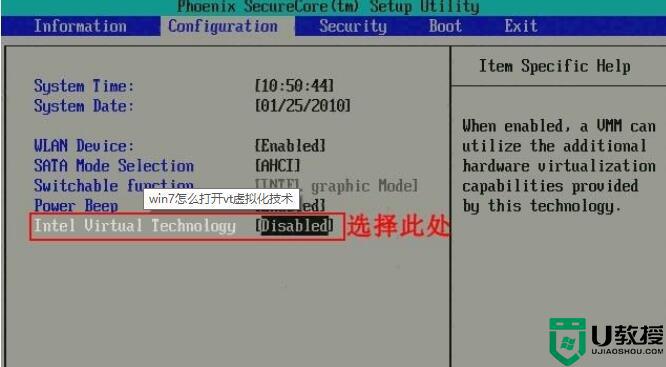
2、回车完成后,找到“Enabled”按钮并点击回车。
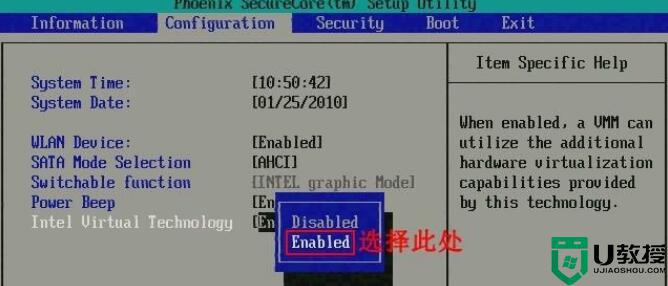
3、回车完成后此时该选项将变为Enabled,按F10键保存并退出即可开启VT功能。
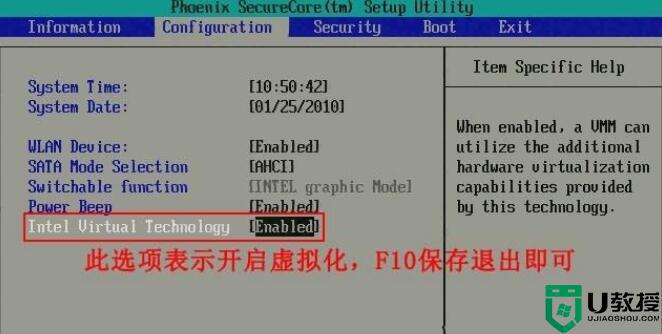
方法二:
1、首先计入BIOS设置。找到“Advanced”选项,点击下方“CPU Setup”并按下回车键。
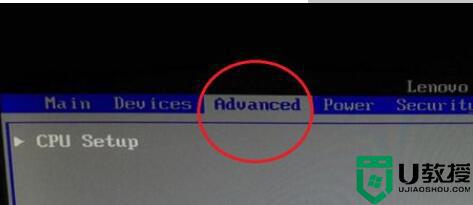
2、然后移动到“Intel(R)Virtualization Technology“选项,按下回车。设置为“Enabled”,然后按下F10进行保存即可。
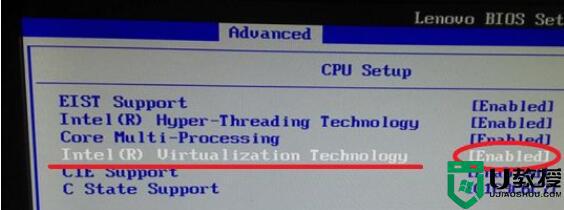
上述就是小编教大家的win7电脑开启vt技术设置方法了,有需要的用户就可以根据小编的步骤进行操作了,希望能够对大家有所帮助。
win7旗舰电脑怎么开vt技术 win7电脑开启vt技术设置方法相关教程
- 电脑vt开启教程win7旗舰版 电脑vt怎么开启win7旗舰版
- windows7旗舰版怎么开vt虚拟技术 windows7旗舰版如何开启vt虚拟功能
- win7旗舰版开启vt教程 win7旗舰版如何开启vt模式
- w7旗舰版台式vt开启步骤 win7旗舰版怎么打开VT开关
- 电脑运维技术文章:详细教您win7如何升级为sp1
- windows7怎么开启vt虚拟化 win7如何开启vt虚拟化
- win7电脑主板开启vt后模拟器仍显示未开启如何解决
- 華碩win7打開vt虚拟化设置方法 華碩win7开启vt过程步骤图解
- 深度技术win7纯净版
- w7系统vt怎么开启 w7怎样开启vt
- Win11怎么用U盘安装 Win11系统U盘安装教程
- Win10如何删除登录账号 Win10删除登录账号的方法
- win7系统分区教程
- win7共享打印机用户名和密码每次都要输入怎么办
- Win7连接不上网络错误代码651
- Win7防火墙提示“错误3:系统找不到指定路径”的解决措施
win7系统教程推荐
- 1 win7电脑定时开机怎么设置 win7系统设置定时开机方法
- 2 win7玩魔兽争霸3提示内存不足解决方法
- 3 最新可用的win7专业版激活码 win7专业版永久激活码合集2022
- 4 星际争霸win7全屏设置方法 星际争霸如何全屏win7
- 5 星际争霸win7打不开怎么回事 win7星际争霸无法启动如何处理
- 6 win7电脑截屏的快捷键是什么 win7电脑怎样截屏快捷键
- 7 win7怎么更改屏幕亮度 win7改屏幕亮度设置方法
- 8 win7管理员账户被停用怎么办 win7管理员账户被停用如何解决
- 9 win7如何清理c盘空间不影响系统 win7怎么清理c盘空间而不影响正常使用
- 10 win7显示内存不足怎么解决 win7经常显示内存不足怎么办

